Come cancellare il tuo iPhone per ottenere un nuovo passcode quando sei bloccato
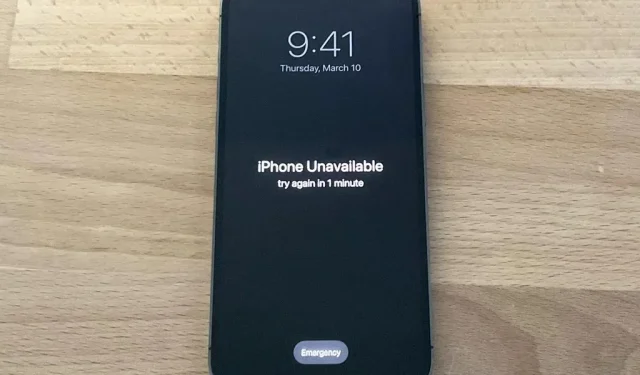
Sei mai stato bloccato fuori dal tuo iPhone? Potresti aver dimenticato la password. O forse qualcuno con accesso ha cambiato la password per scherzo. Il display del tuo iPhone potrebbe anche essere danneggiato e non rispondere. Qualunque sia la ragione, c’è un modo semplice per riottenere l’accesso al tuo iPhone la prossima volta che succede.
Se non ricordi o non conosci il passcode del tuo iPhone, Apple consiglia di utilizzare la modalità di ripristino sul tuo computer per ripristinare il dispositivo. Ma cosa succede se non hai un computer? O non hai un facile accesso ad esso quando devi tornare al tuo iPhone? E se non vivi vicino a un Apple Store?
iOS ha una funzionalità integrata che ti consente di inizializzare il tuo iPhone e creare un nuovo passcode ovunque tu sia, senza computer. E se non funziona, puoi comunque cancellare facilmente il tuo iPhone utilizzando praticamente qualsiasi altro dispositivo.
Usa la password sbagliata
Sebbene disabilitato per impostazione predefinita, se navighi su “Face ID e passcode” o “Touch ID e passcode” nell’app Impostazioni del tuo iPhone, c’è un’opzione per “Cancella dati” dopo 10 tentativi falliti di passcode.
Se l’interruttore è attivo, iOS eliminerà automaticamente i dati dal dispositivo dopo il decimo tentativo fallito di inserimento del codice. Tuttavia, i tentativi consecutivi di inserire la stessa password errata non vengono conteggiati. Quando cancella automaticamente i dati, non rimuove l’associazione con il tuo ID Apple, quindi solo tu puoi ripristinare il tuo dispositivo, non i ladri.
Puoi utilizzare questo metodo per ricominciare o ripristinare il tuo iPhone con un backup. Non è molto conveniente, ma è una buona opzione se stai eseguendo il backup su iCloud. Quindi puoi cancellare e ripristinare il tuo iPhone da qualsiasi luogo e quindi impostare un nuovo passcode.
Mentre 10 tentativi possono sembrare pochi secondi di lavoro, è un po’ più difficile. Prima di cancellare qualsiasi cosa, ti bloccherà per un minuto dopo il quinto tentativo fallito. Se inserisci lo stesso codice di accesso errato più di una volta, i tentativi successivi non verranno conteggiati per il calcolo del limite. Poi si espande ulteriormente:
- Dopo 5 tentativi falliti: 1 minuto di attesa
- Dopo 6 tentativi falliti: 5 minuti di attesa
- Dopo 7 tentativi falliti: 15 minuti di attesa
- Dopo 8 tentativi falliti: 15 minuti di attesa
- Dopo 9 tentativi falliti: 1 ora di attesa
- Dopo 10 tentativi falliti: cancella automaticamente i dati dal dispositivo.
Tuttavia, se utilizzi iOS 15.2 o versioni successive, non devi attendere tutti e 10 i tentativi falliti per cancellare il tuo iPhone e ripristinarlo.
Quando si verifica il primo blocco di 15 minuti, sullo schermo verrà visualizzato un pulsante “Cancella iPhone”. Toccalo e tocca di nuovo per confermare. Quindi inserisci la password del tuo ID Apple, che ti consentirà di accedere dal tuo ID Apple. Mentre l’autowipe mantiene il dispositivo associato a te, questo metodo no. L’iPhone dovrebbe iniziare a cancellarsi da solo, quindi seguire le istruzioni per ripristinarlo e impostare un nuovo passcode.
Se riavvii il dispositivo quando vedi “Blocco di sicurezza” sulla schermata di blocco, non sarai in grado di riconnetterti alla rete Wi-Fi [e quindi non sarai in grado di “Cancellare il telefono”] finché il tuo dispositivo non sarà sbloccato . I dispositivi cellulari si ricollegheranno alla rete cellulare se si dispone di un servizio attivo.
Se non hai attivato l’opzione “Cancella dati” nell’app Impostazioni, otterrai comunque questi blocchi, ma riceverai un errore “iPhone è disabilitato” che ti costringerà a connettere il tuo iPhone al tuo Mac o pc. utilizzare la modalità di ripristino. Il pulsante Cancella iPhone apparirà ancora sullo schermo dopo il settimo tentativo fallito in iOS 15.2 e versioni successive.
Nota. Se il tuo piano cellulare utilizza un eSIM, Apple consiglia di contattare prima il tuo operatore per ottenere un codice QR per riconfigurare l’eSIM quando torni operativo. In caso contrario, potrebbe esserci un problema con l’eSIM.
Usa un altro dispositivo
Se il metodo sopra non funziona per te, puoi utilizzare un dispositivo diverso per pulire il tuo iPhone. Un dispositivo può essere qualsiasi dispositivo con accesso a un browser Internet. Ad esempio, un vecchio telefono Android, un vecchio iPhone, qualsiasi computer (PC, Mac o Linux), un iPad, un tablet Android e persino alcune smart TV andranno bene.
Trova la password del tuo ID Apple
Se non ne hai già uno, dovrai capire la password del tuo ID Apple. Se non conosci la tua password, puoi reimpostarla .
Controlla se è stato eseguito il backup dei dati (facoltativo)
Tieni presente che la cancellazione del tuo iPhone cancellerà tutti i dati sul tuo iPhone. Tutti i dati di cui non è stato eseguito il backup verranno eliminati definitivamente. Ecco perché ti consigliamo di verificare se il backup è abilitato prima di eseguire questo processo. Tuttavia, puoi saltare al passaggio 4 se sei come me e non utilizzi un backup.
Da computer o tablet:
- Vai su appleid.apple.com .
- Se stai usando il dispositivo di qualcun altro, potresti vedere un pop-up che ti chiede se vuoi accedere con il suo ID Apple. Non vuoi, quindi fai clic su Annulla.
- Accedi con il tuo ID Apple.
- Fare clic su “Dispositivi” nella colonna di sinistra.
- Fai clic sul dispositivo che desideri inizializzare.
- L’ultima volta che hai eseguito il backup del tuo iPhone sarà accanto a “Backup iCloud”.
Da iPhone o Android:
- Vai su appleid.apple.com .
- Se stai usando il dispositivo di qualcun altro, potresti vedere un pop-up che ti chiede se vuoi accedere con il suo ID Apple. Non vuoi, quindi fai clic su Annulla.
- Accedi con il tuo ID Apple.
- Fare clic sulla freccia in alto accanto al pulsante Esci.
- Fare clic su Dispositivi.
- Seleziona il dispositivo che desideri inizializzare.
- L’ultima volta che hai eseguito il backup del tuo iPhone, sarà “Backup iCloud”.
Se di recente è stato eseguito il backup dei tuoi dati, puoi cancellare il tuo iPhone. Se non disponi di un backup dei tuoi dati e hai informazioni importanti memorizzate sul tuo iPhone, puoi aspettare fino a quando non puoi sbloccare il tuo iPhone o fissare un appuntamento con Apple per recuperare i tuoi dati.
Accedi all’applicazione Trova il mio Web.
Per avviare il processo di cancellazione remota, visita icloud.com/find/ per aprire l’app Dov’è in iCloud oppure apri l’app Dov’è su un altro dispositivo e tocca Aiuta un amico nella scheda del profilo. Potrebbe richiedere immediatamente di accedere con l’ID Apple associato al dispositivo su cui ti trovi; Se stai utilizzando il dispositivo di qualcun altro, tocca o fai clic su Annulla.
Cancella il tuo dispositivo
Ancora una volta, ricorda che il tuo iPhone verrà completamente cancellato e tutti i dati di cui non è stato eseguito il backup andranno persi.
Tutti i contenuti e le impostazioni verranno eliminati. Un iPhone cancellato non può essere trovato o rintracciato. Se ripristini questo iPhone, alcuni servizi potrebbero essere temporaneamente non disponibili dopo il ripristino.
Da computer o tablet:
- Fai clic su “Tutti i dispositivi” nella barra dei menu in alto.
- Seleziona il dispositivo che desideri inizializzare.
- Fai clic su “Cancella iPhone” e fai nuovamente clic su “Cancella iPhone” per confermare.
Dal telefono:
- Fai clic sul dispositivo che desideri inizializzare.
- Fai clic su Cancella iPhone.
- Fare clic su “Continua” per confermare.
Configura il tuo iPhone con un nuovo passcode
Dopo che il dispositivo è stato inizializzato, dovrai configurare nuovamente il tuo iPhone. Sarai in grado di eseguire il ripristino da un backup, se disponibile, ma puoi comunque ricominciare da capo. Il tuo dispositivo sarà anche bloccato su iCloud, quindi dovrai sbloccarlo con la password del tuo ID Apple.



Lascia un commento